Zoom에서 종단 간 암호화를 활성화하는 방법
Zoom 은 시장에서 가장 인기 있는 화상 회의 앱(popular Video Meeting apps) 중 하나입니다 . 그러나 보안과 관련하여 상당한 문제가 있습니다. 그러나 Zoom 은 상황을 바꾸려고 노력하고 있으며 종단 간 암호화를 도입했습니다. 이 기사에서는 Zoom에서 종단 간 암호화 를 활성화하는 방법을 살펴보겠습니다.(end-to-end encryption)
Zoom 에서 종단 간 암호화 활성화
종단 간 암호화(Encryption) 는 해커가 데이터를 훔쳐도 데이터에서 의미 있는 정보를 추출할 수 없도록 데이터를 암호화하는 방법일 뿐입니다.
Zoom 이 데이터를 암호화하는 데 사용하지 않은 것은 아니지만 논란의 여지가 있는 혼란은 데이터가 Zoom 서버(Zoom Server) 에서 해독되었다는 사실 때문이었습니다 . 그러나 종단 간 암호화를 사용하면 암호화된 키가 사용자의 컴퓨터에서 생성됩니다. 이 때문에 데이터가 안전하다고 안심할 수 있습니다.
이 게시물에서는 다음 수준에 대해 Zoom 에서 종단 간 암호화를 활성화할 것 입니다.
- 사용자용
- 그룹용
- 계정용
그들에 대해 자세히 이야기합시다.
1] 사용자의 경우
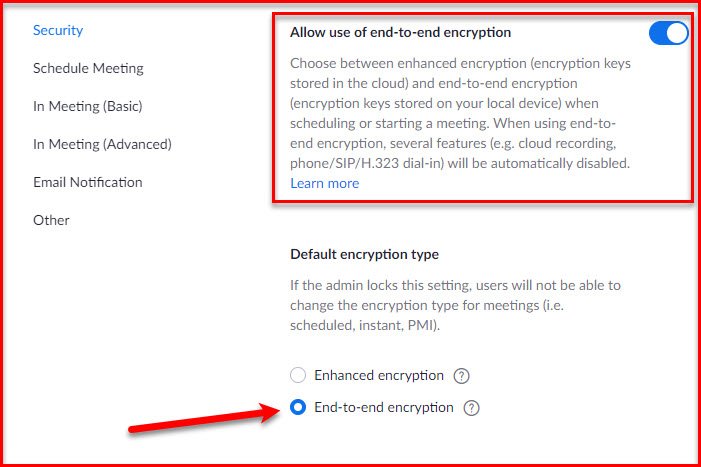
이 보안 기능을 사용하려면 계정에 로그인해야 합니다. 왼쪽 패널에서 설정 (Settings, ) 을 클릭 하고 회의 (Meetings ) 탭으로 이동하여 아래로 스크롤하여 " 종단 간 암호화 사용 허용"을 활성화합니다.(Allow use of end-to-end encryption”.)
전화 번호를 입력하라는 메시지가 표시되며 Zoom 코드(Zoom Code,) 를 받으려면 그렇게 하고 기능을 활성화하려면 코드를 제공해야 합니다. 마지막으로 " 기본 암호화 유형" (Default Encryption type” ) 섹션에서 종단 간 암호화를 선택 합니다 (e).(nd-to-end encryption.)
이 방법으로 사용자 수준(User-Level) 에서 이 기능을 활성화했습니다 .
2] 단체의 경우

참고: 그룹은 Zoom 유료 플랜에서만 사용할 수 있습니다.(Note: Groups are only available in Zoom Paid plans.)
그룹에 대해 이 기능을 활성화하려면 계정에 로그인하세요. 왼쪽 패널에서 User Management > Group Management.
이제 종단 간 암호화를 활성화할 그룹을 선택합니다. 회의 (Meetings ) 탭으로 이동하여 아래로 스크롤하여 " 종단 간 암호화 사용 허용"을 활성화합니다.(Allow use of end-to-end encryption”. )
마지막으로 " 기본 암호화 유형" (Default Encryption type” ) 섹션에서 종단 간 암호화를 선택 합니다 (e).(nd-to-end encryption.)
3] 계정의 경우
계정 수준(Account Level) 에서 동일한 작업을 수행할 수 있습니다. 계정에 로그인한 후 Account Management > Account Settings.
회의 (Meetings ) 탭으로 이동하여 아래로 스크롤하여 " 종단 간 암호화 사용 허용"을 활성화합니다. (Allow use of end-to-end encryption”. )그리고 " 기본 암호화 유형" (Default Encryption type” ) 섹션에서 종단 간 암호화를 선택 합니다 (e).(nd-to-end encryption.)
이렇게 하면 Zoom(Zoom) 에서 종단 간 암호화(Encryption) 를 활성화할 수 있습니다 .
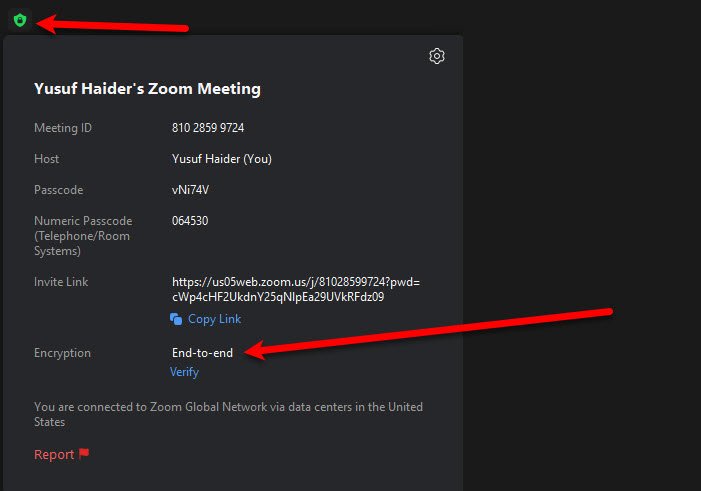
회의에서 기능이 활성화되어 있는지 확인하려면 작은 회의 정보 (Meeting Information ) 아이콘을 클릭하고 "암호화"를 선택하십시오. " End-to-End "라고 표시되면 회의가 보안된 것입니다.
다음 읽기: (Read Next: )Windows 10에서 확대/축소 오류 및 문제(fix Zoom Errors and Problems in Windows 10.) 를 수정하는 방법 .
Related posts
Security and Privacy에 대한 10 개의 최고의 줌 설정
무엇을 위해 무엇을 사용 Tor Network하고?
Twitter Privacy Settings : Twitter에서 Protect & Secure Privacy 팁
Tor Browser Review Download : Privacy and Surf Web을 안전하게 보호하십시오
Off-Facebook Activity을 끄고 제어하는 방법은 무엇입니까?
Google FLoC (Privacy Sandbox) Chrome에서 옵트 아웃하는 방법
Skype Privacy Settings, Groups and Video Calls
Firefox, Chrome 및 Edge에서 Geolocation를 비활성화하는 방법
추적 할 수없는 누군가에게 익명의 이메일을 보내는 방법
Search History에서 Google My Activity 삭제하는 방법
Windows 11/10 PC 용 Epic Privacy Browser
왜 회사는 개인 데이터를 수집, 판매, 구매 또는 저장하는 이유
PrivateWin10는 고급 Windows 10 Privacy Tool입니다
보안, Privacy, Edge, Firefox, Chrome, Opera 용 도구
Browser Fingerprinting. Browser 지문을 비활성화하는 방법
어떻게 Microsoft Teams이 당신의 활동을 추적하고 그것을 멈추는 방법을 추적합니다
Privatezilla는 확인 도움 Windows 10 Privacy 설정을 변경합니다
Outlook and Gmail에서 Email Tracking을 차단하는 방법은 무엇입니까?
Office Apps에서 알림에 의해 통제되는 데이터
Firefox Quantum browser에서 telemetry and data collection를 비활성화하십시오
